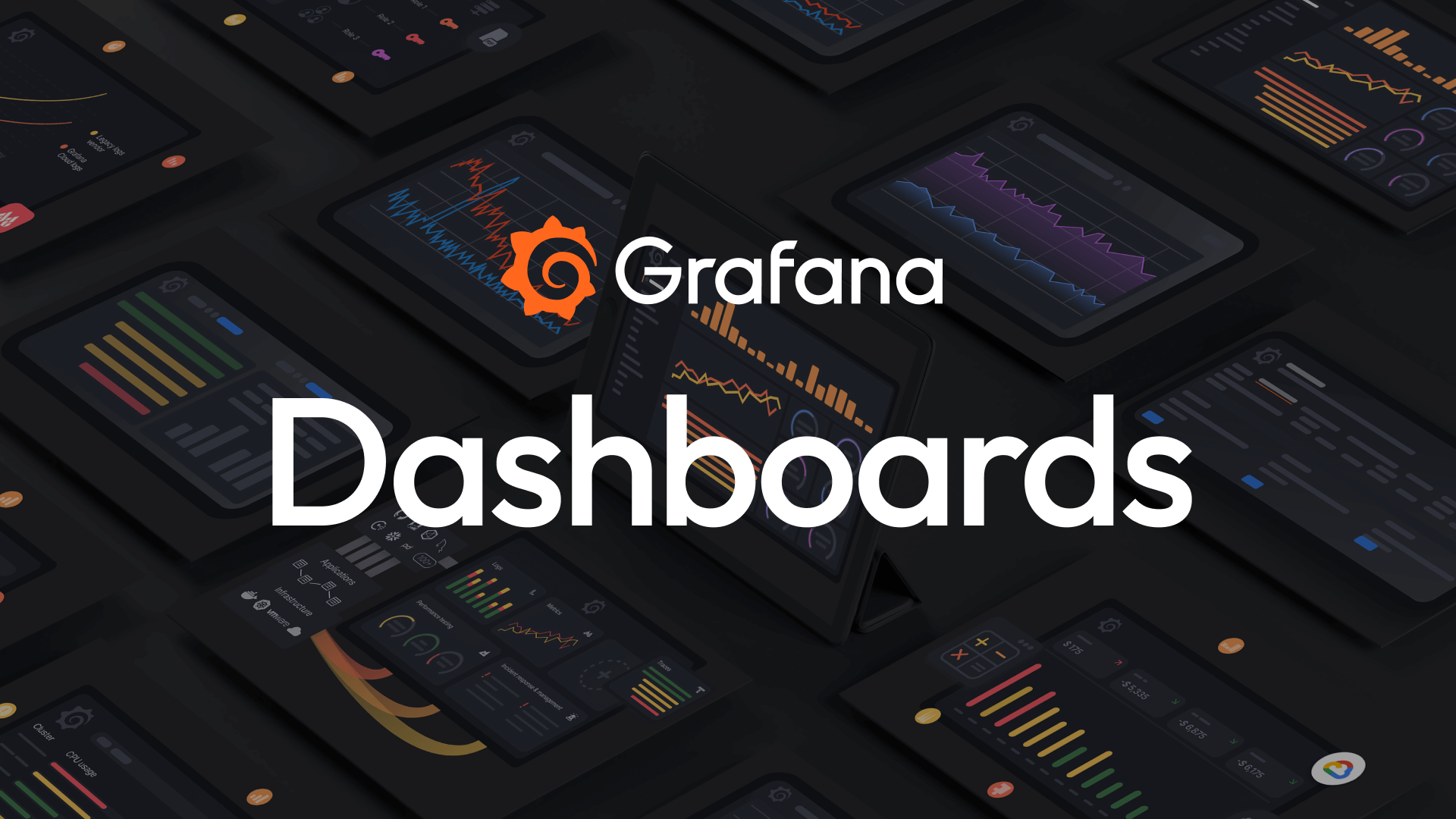監視ツール prometheusをインストールする
サーバー監視ツール prometheusについて
サーバのリソース状況やソフトウェアの統計情報を収集し監視するツールは色々とありますが、今回は「prometheus」をインストールしてみます。「prometheus」は、SoundCloud が中心になって開発しているプル型のリソース監視ソフトウェアです。
インストールすると下記のようなグラフが表示されます
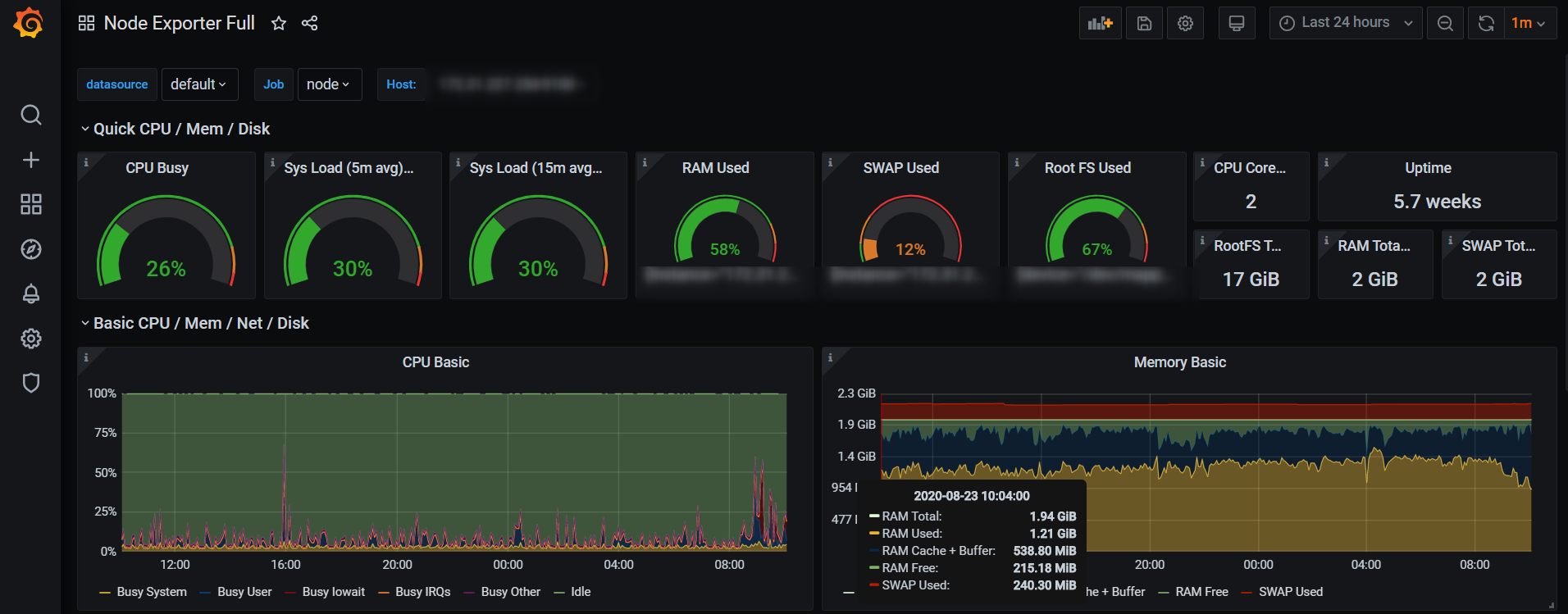
CentOS 7.x prometheus インストール方法(監視サーバ)
「prometheus」のインストール方法は簡単で、Prometheus のリポジトリを追加してyum でインストールして初期設定を行えればインストールできます。インストール方法の手順はCentOS 7系でおこなっています
1.Prometheus のリポジトリを追加する。普段は使用しない方針でおこなうので、「enabled=0」としています
# vim /etc/yum.repos.d/prometheus.repo
[prometheus]
name=prometheus
baseurl=https://packagecloud.io/prometheus-rpm/release/el/$releasever/$basearch
repo_gpgcheck=1
enabled=0
gpgkey=https://packagecloud.io/prometheus-rpm/release/gpgkey
gpgcheck=1
metadata_expire=300
2.レポジトリを追加したらdnf でインストールします
# yum install --enablerepo=prometheus prometheus2 node_exporter
3.システム情報を取得する「node_exporter」の設定を追加します
# vim /etc/prometheus/prometheus.yml
- job_name: node
static_configs:
- targets: ['localhost:9100']
4.自動起動及びサービスを起動します
# systemctl enable prometheus # systemctl enable node_exporter # systemctl start prometheus # systemctl start node_exporter
5.F/Wの設定を行っている場合は「9100、9090」のポートを開放します
6.http://localhost:9090 にアクセスします。localhostの箇所は任意のIPアドレスに変更してください
prometheus インストール方法(監視対処サーバ)
監視対象サーバーの追加も簡単でレポジトリを追加してからyumでインストールするだけです
1.Prometheus のリポジトリを追加する。普段は使用しない方針でおこなうので、「enabled=0」としています【監視対象サーバー】
# vim /etc/yum.repos.d/prometheus.repo
[prometheus]
name=prometheus
baseurl=https://packagecloud.io/prometheus-rpm/release/el/$releasever/$basearch
repo_gpgcheck=1
enabled=0
gpgkey=https://packagecloud.io/prometheus-rpm/release/gpgkey
gpgcheck=1
metadata_expire=300
2.クライアント側では「node_exporter」をインストールすればサーバー側に必要な情報を取得できますので、「node_exporter」をインストールします【監視対象サーバー】
# yum install --enablerepo=prometheus node_exporter
3.サーバー側の設定ファイルに監視対象のサーバーのIPアドレス等を追加します【監視サーバー】
# targets にホストを追加
# vim /etc/prometheus/prometheus.yml
- job_name: node
static_configs:
- targets: ['localhost:9100','(監視対象のIPアドレス):9100']
4.自動起動及びサービスを起動します【監視対象サーバー】
# systemctl enable node_exporter # systemctl start node_exporter
5.F/Wの設定を行っている場合は「9100」のポートを開放します【監視対象サーバー】
ダッシュボードツール Grafanaをインストールする
Prometheusだけでもグラフ表示などはできますが、見た目は簡素でわかりにくいので、ダッシュボードツール Grafanaを利用してWeb UIを可視化すれば一段と見やすくなります。
1.rpmのパッケージをダウンロードして、Grafana をインストールします
# cd /usr/local/src/ # wget https://dl.grafana.com/oss/release/grafana-7.1.3-1.x86_64.rpm # yum install grafana-7.1.3-1.x86_64.rpm
2.自動起動及びサービスを起動します
# systemctl start grafana-server # systemctl enable grafana-server
3.https://localhost:3000 にアクセスします。localhostの箇所は任意のIPアドレスに変更してください
Grafanaのデータベースの設定
Web UI(http://localhost:3000等)にログイン後に、データベースの設定をおこないます。
1.Grafana のダッシュボードにアクセスして、左メニューより 「Configuration」→「Data Sources」 を選択します
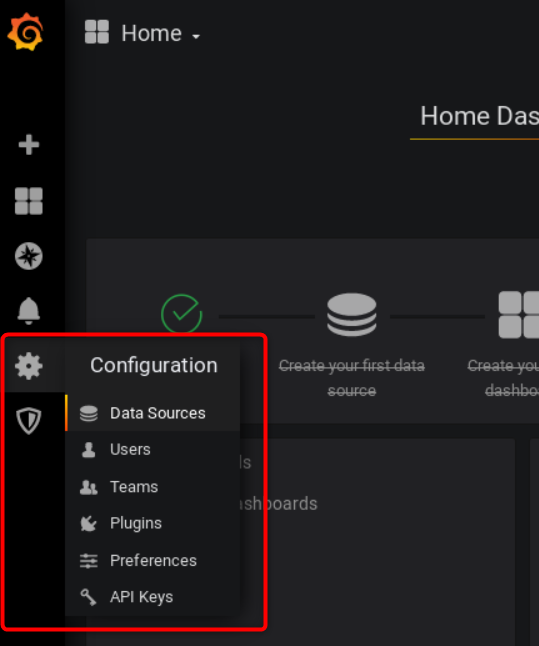
2. 「Add data source」 を選択します。
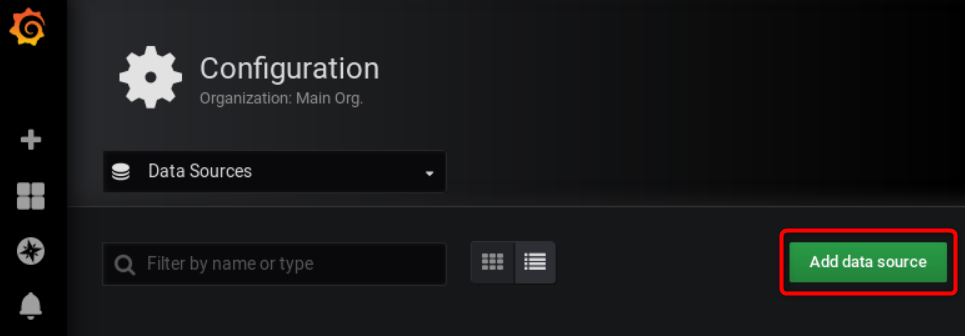
3. 「Prometheus」 を選択します。
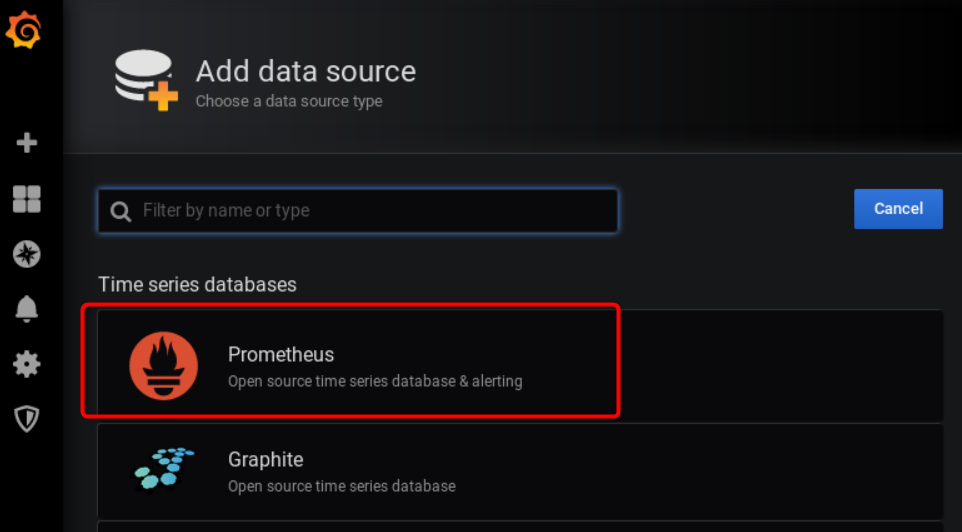
4. 「HTTP」欄の Prometheus サーバーのURL(https://192.168.0.1:9090 等) を入力して 「Save & Test」 ボタンをクリックします。
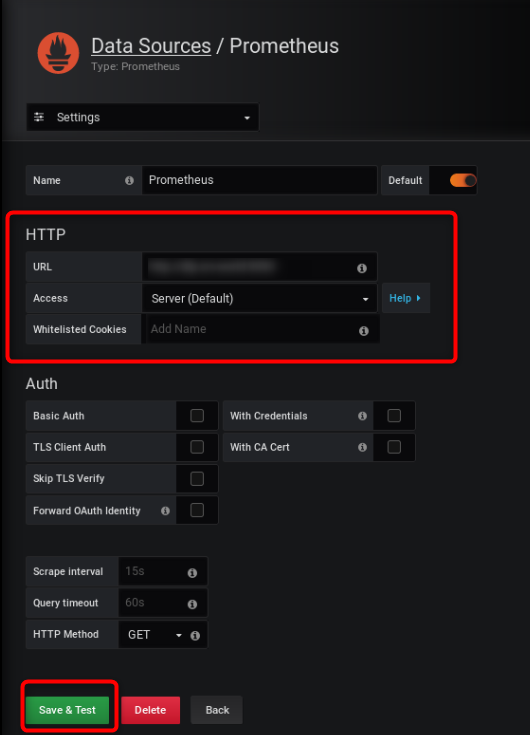
5.問題なければ 、画面の下部に「Data source is working」 と表示されます。
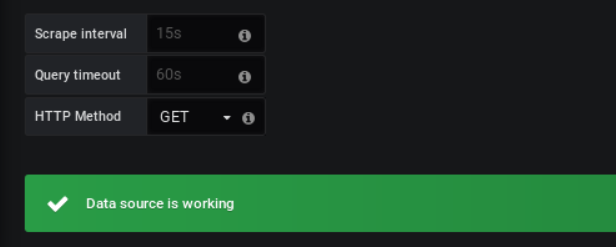
Grafana のダッシュボードにグラフを追加する
Grafana のデータベースの設定ができたので、グラフを追加していきます
1.左メニューより 「Create」→「Dashboard」の順に開きます。
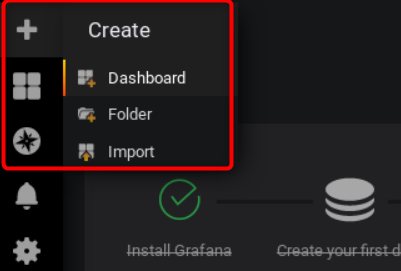
2.「Add Query」 をクリックします。
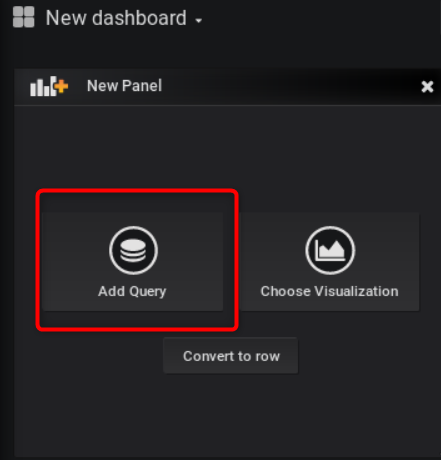
3. 「Metrics」欄から、グラフ化したいデータのクエリーを選択するとグラフ化されます
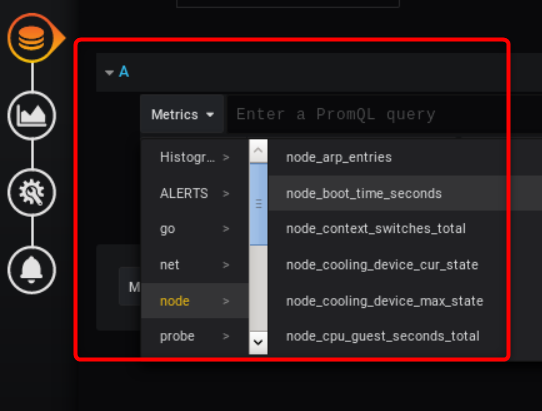
Grafana のダッシュボードにインポートする
グラフを自分で作成したもいいですが、WEBで公開されているデータよりインポートもできるようです。このインポートする方法を紹介します
ダッシュボードのインポートできるデータが公開されているURLは以下となります
Grafana Dashboards : https://grafana.com/grafana/dashboards
1.左メニューより 「Create」→「Import」の順に開きます。
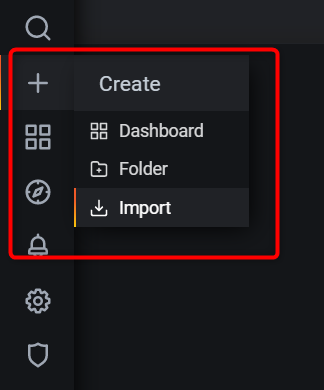
2.Grafana Dashboards 等インポートするデータがあるURLにアクセスして表示したいダッシュボードをクリックすると、数字のダッシュボードIDがあるので控えるかコピーします
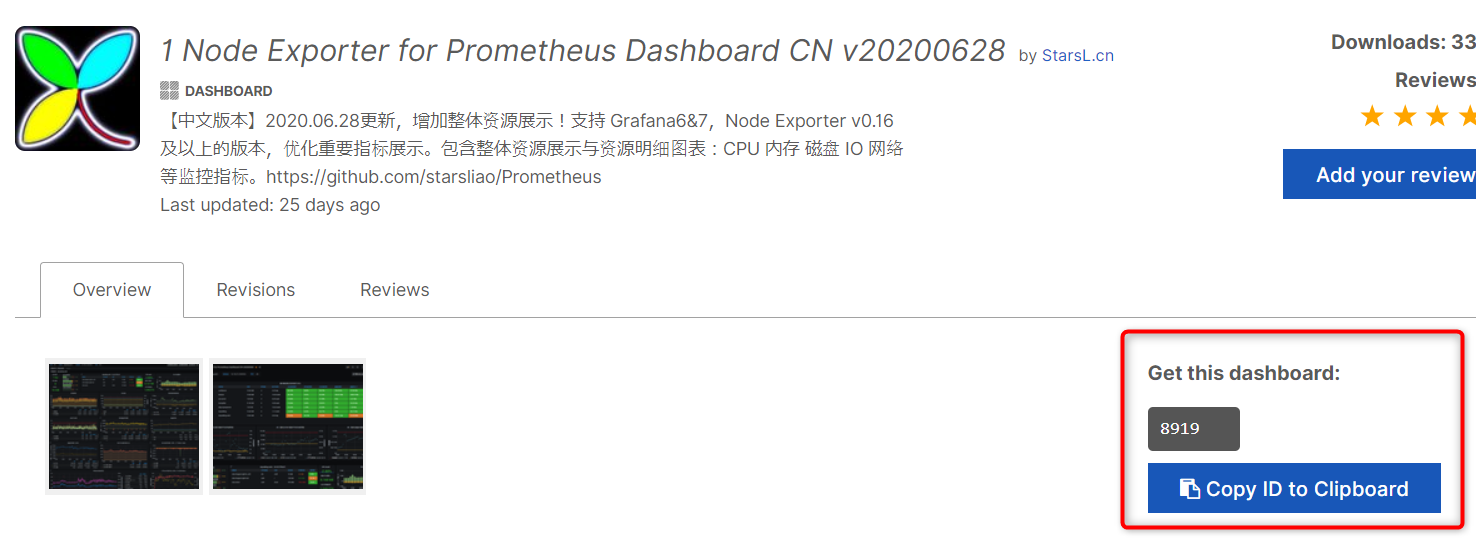
3.Import画面にある「Import via grafana.com」の箇所に上記の数字のIDを入力して「Load」を選択します
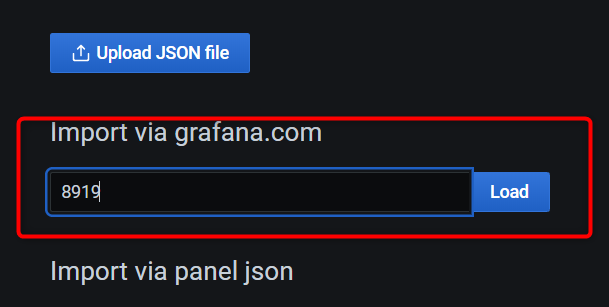
4.Prometheusの箇所に「Prometheus」を選択して「Import」を選択します
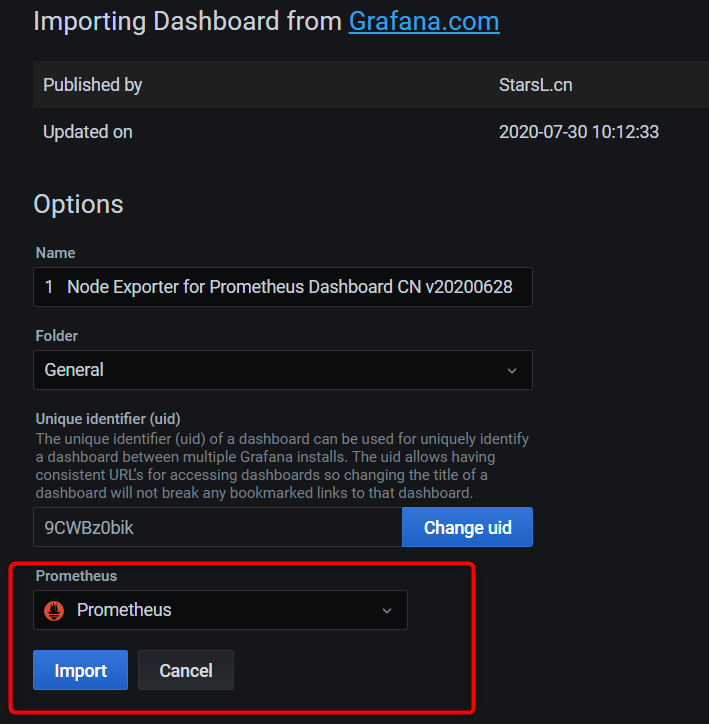
5.「Import」できると下記のような複数のグラフがあるダッシュボードがインポートできます
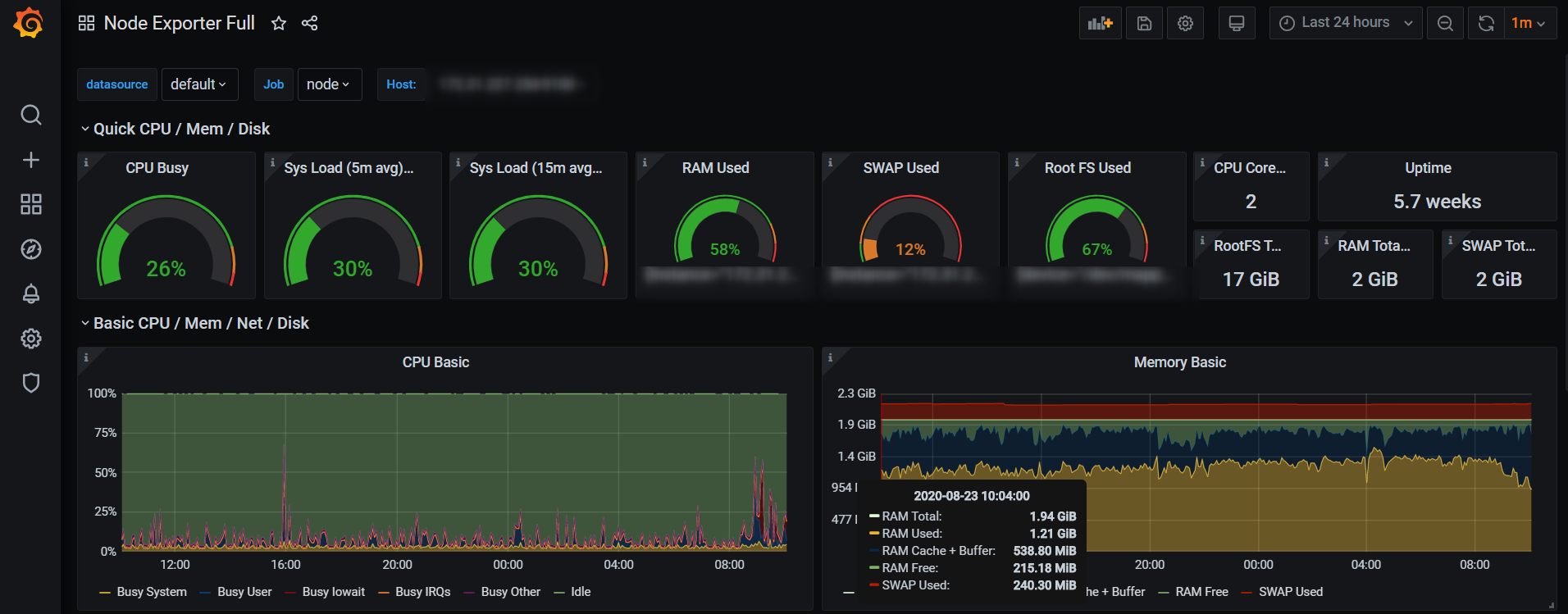
4.
ダッシュボードで表示するインポートURL